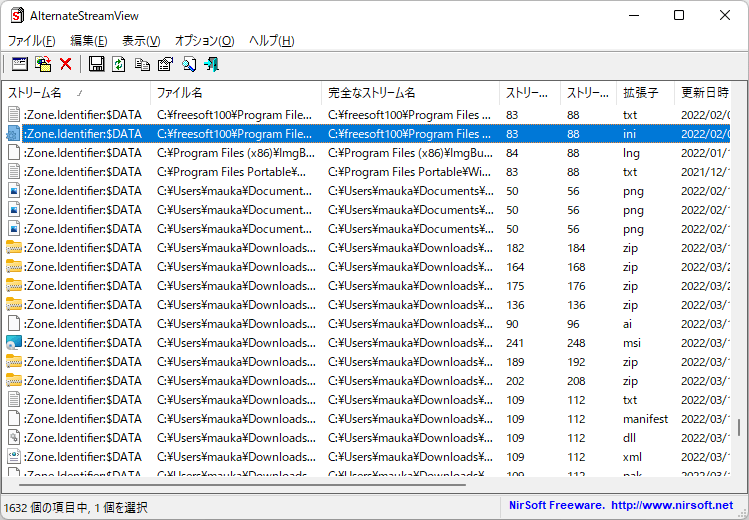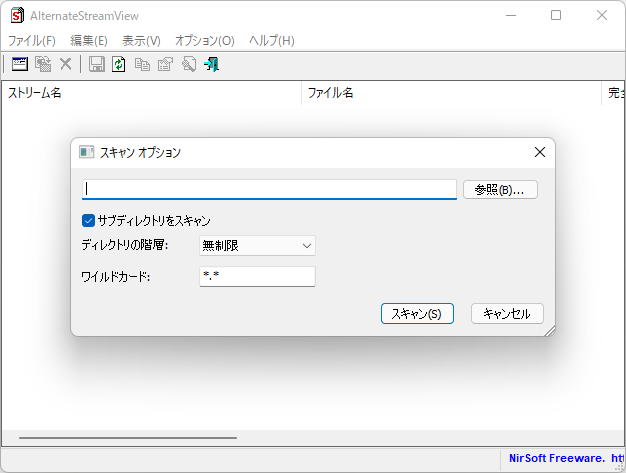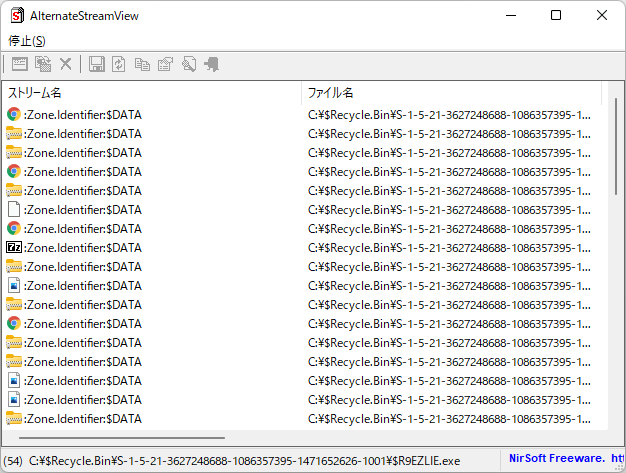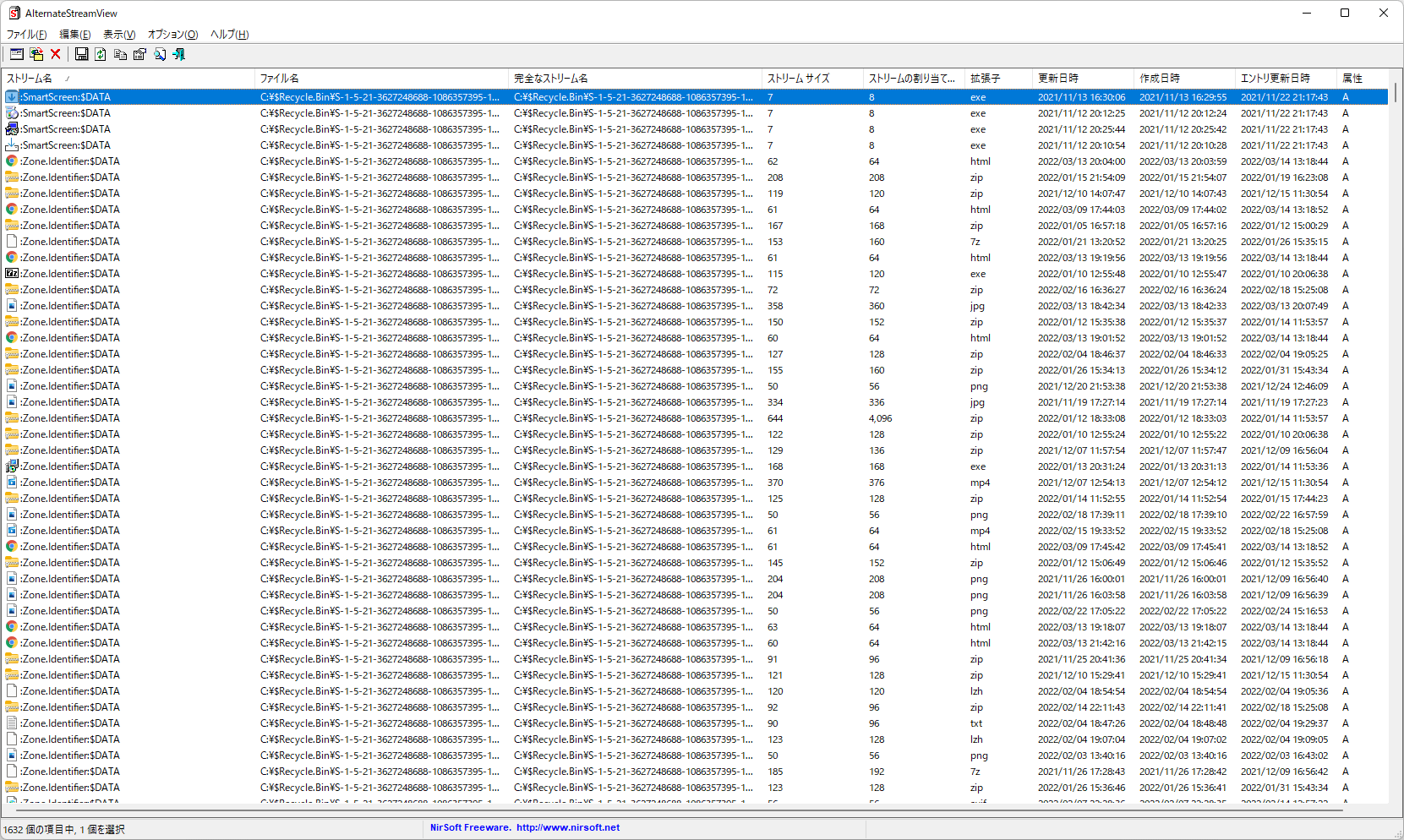NTFS ライブに隠しファイルとして保存されている代替えデータストリーム(ADS = Alternate Data Stream)を検出し、一覧表示するソフトです。
代替えデータストリームはインターネットからダウンロードしたファイルを開く際に警告画面を表示する際などに利用されるものです。
検出した代替えデータストリームを指定した場所へエクスポートしたり、一覧を TXT/HTML/CSV/XML ファイルに保存したりできます。
AlternateStreamView の使い方
ダウンロード と インストール
- 提供元サイトへアクセスし、ページをスクロールして「Download AlternateStreamView (32-bit)」リンクまたは「Download AlternateStreamView (64-bit)」リンクをクリックしてダウンロードします。
- ダウンロードした圧縮ファイル(alternatestreamview.zip または alternatestreamview-x64.zip)を解凍し、AlternateStreamView.exe から起動します。
※ 本ソフトはインストール不要で利用できます。
使い方
日本語化手順
- 提供元サイトへアクセスし、ページ下部の「Language」項目にある「Japanese」リンクをクリックしてダウンロードします。
- ダウンロードした圧縮ファイル(alternatestreamview_japanese.zip)を解凍し、AlternateStreamView_lng.ini を AlternateStreamView.exe と同じフォルダーにコピーします。
- AlternateStreamView.exe を起動すると、日本語化されていることを確認できます。
基本的な使い方
スキャンする
本ソフトを起動すると「スキャン オプション」画面が表示されます。「参照」ボタンをクリックしてスキャン対象フォルダーを選択します。
※ 「スキャン オプション」画面を閉じてしまった場合は、メニューバーから「ファイル」⇒「スキャン オプション」とクリックするか、ツールバーの 

スキャン オプションについて
- サブディレクトリをスキャン
チェックが入っている場合はサブフォルダーのスキャンも行います。 - ディレクトリの階層
サブフォルダーを何階層までスキャンするか指定します。
※ デフォルトでは「無制限」となっています。 - ワイルドカード
対象ファイルをワイルドカード(*)を含めて指定できます。
※ デフォルトでは *.* が設定されており、すべてのファイルが対象となっています。
スキャンが終わると検出された代替えデータストリームが一覧表示されます。
- ストリーム名
- ファイル名
- 完全なストリーム名
- ストリームサイズ
- ストリームの割り当てサイズ
- 拡張子
- 更新日時
- 作成日時
- エントリ更新日時
- 属性
エクスポートする
エクスポート(保存)したい項目を選択し、次のいずれかの方法でエクスポートできます。- メニューバーから「ファイル」⇒「選択したストリームのエクスポート先」とクリックする
- ツールバーの

- 右クリックメニューから「選択したストリームのエクスポート先」をクリックする
「選択したストリームのエクスポート先」画面が表示されるので、「参照」ボタンをクリックして保存先を指定します。
※ 「エクスポートしたファイル名に次の拡張子を追加」にチェックを入れると保存ファイル名に拡張子を追加できます。デフォルトでは .dat が追加されます。
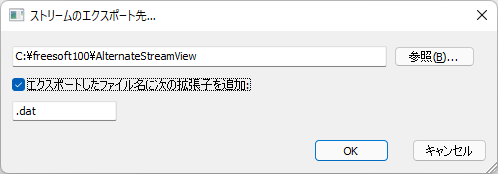
エクスポート
削除する
削除したい項目を選択し、次のいずれかの方法で削除できます。- メニューバーから「ファイル」⇒「選択したストリームを削除」とクリックする
- ツールバーの

- 右クリックメニューから「選択したストリームを削除」をクリックする
一覧を保存する
右クリックメニューから保存できます。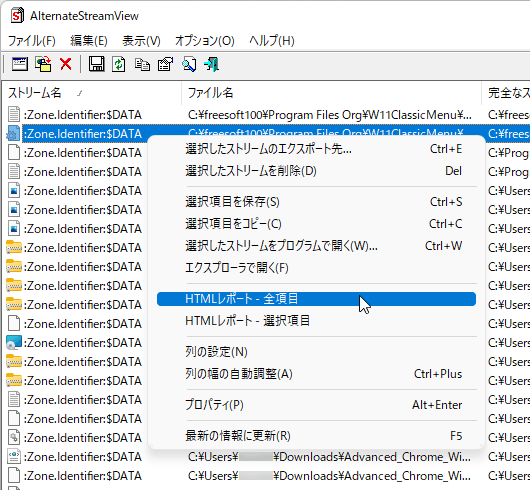
右クリックメニュー
- 選択項目を保存
選択した項目を次のいずれかの形式で保存します。
- テキストファイル (*.txt)
- タブ区切りテキストファイル (*.txt)
- 表形式テキストファイル (*.txt)
- カンマ区切りテキストファイル (*.csv)
- HTML ファイル - 横向 (*.html)(本ソフトと同じ表示)
- HTML ファイル - 縦向 (*.html)(項目ごとに表示)
- XML ファイル (*.xml)
- 選択項目をコピー
選択した項目をクリップボードにコピーします。
※ 各項目は TSV(タブ区切り)でコピーされます。 - 選択したストリームをプログラムで開く
- エクスプローラで開く
ファイルのあるフォルダーを開きます。 - HTML レポート - 全項目
すべての項目を HTML 形式で保存します。 - HTML レポート - 選択項目
選択した項目を HTML 形式で保存します。 - プロパティ
選択した項目をプロパティ画面で表示します。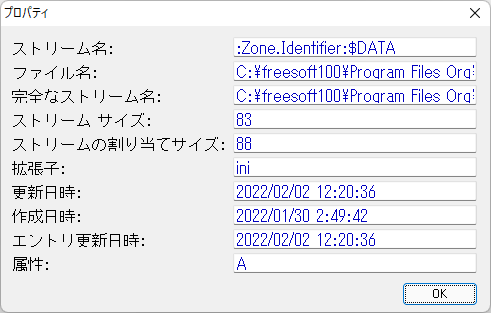
Properties(プロパティ)
右クリックメニューから利用する
- メニューバーから「オプション」⇒「エクスプローラのコンテキストメニュー」とクリックしてチェックを入れると、ファイルの右クリックメニューに「AlternateStreamView」が追加されます。
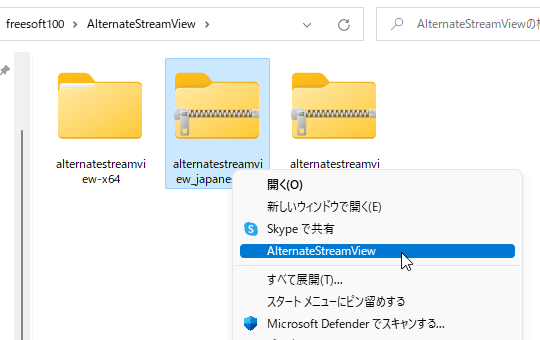
右クリックメニューに追加
- クリックするとそのファイルの代替えデータストリームが表示されます。
※ ダウンロードしたファイルでない場合は表示されません。 - エクスポートしてメモ帳で開くと次のような内容が表示されます。
更新履歴
※ 機械翻訳で日本語にしています。
Version 1.58 (2023/01/27)
- Esc キーを押したときに、ファイルシステムのスキャンを停止するように更新しました。
Version 1.57 (2022/10/05)
- 高 DPI モードで正しく動作するように更新されました。
- AlternateStreamView のメイン ウィンドウが大きい場合、スキャン中にパスを示すステータス バー部分も拡大されます。
Version 1.56 (2019/06/29)
- 管理者として AlternateStreamView を実行するための /RunAsAdmin コマンドラインオプションが追加されました。
※ 本ソフトは AmiAmi 様 のご推薦により掲載させていただきました。(掲載日:2021年03月10日)